再利用ブロックを雛形として使う方法をようやく知ったので覚書。こんなことできるんだ…。
今まで活用していた方法としては定型文みたいなブロックの使い方していた。
例えば「お問い合せはこちら」というお問い合せページへリンクさせたバナー画像ブロックを再利用ブロックさせて、それをいろんなページに挿入させる、というような方法。
そうすると再利用ブロックを編集すると設置したブロックが全て編集されるので重宝していたんだけど、レイアウトの雛形として使う方法を知らなかった。
レイアウトの雛形として再利用ブロックを使う
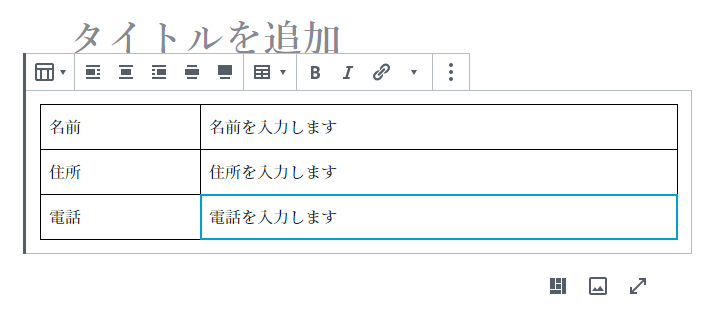
まずは再利用ブロックづくり。今回はテーブルを例にすすめます。まあこんなブロックがあるとして。
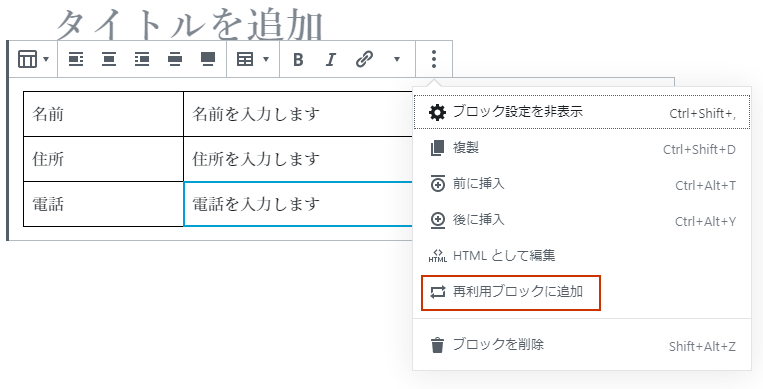
テーブルブロックの右側にある「・・・」をクリックして、「再利用ブロックに追加」をクリック。
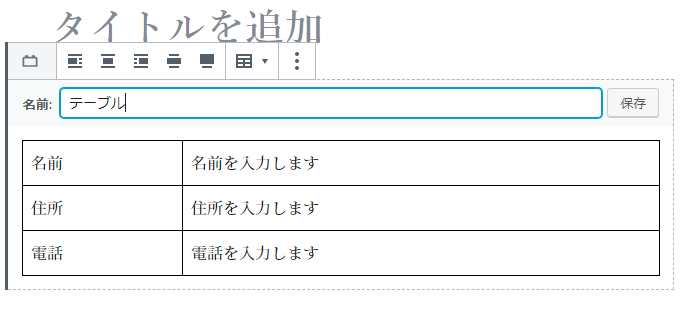
再利用ブロックにするための名前をつけて「保存」をクリック。
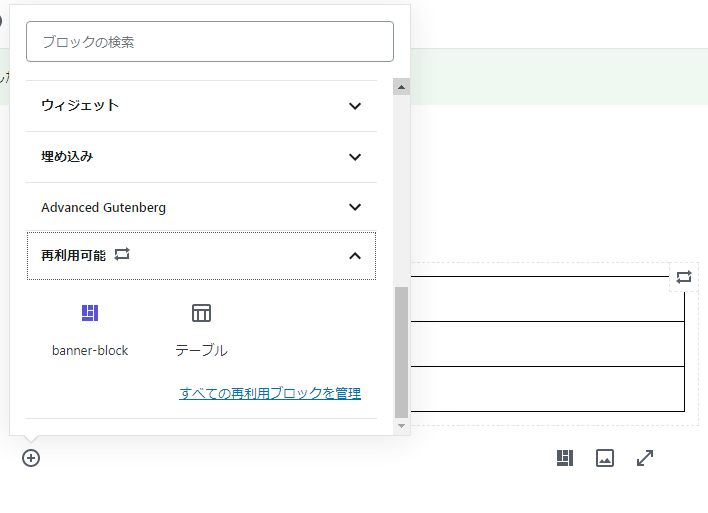
使うときは「再利用可能」から使いたい再利用ブロックを選びます。
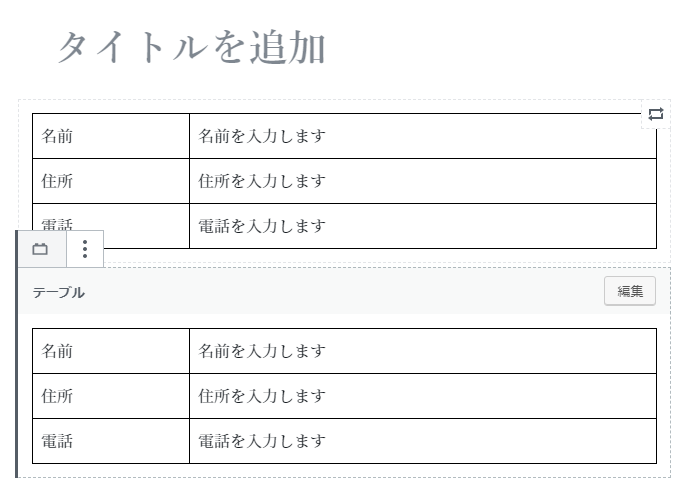
再利用ブロックが新しく追加された状態です。
もしここで「編集」ボタンを押してテーブルを編集すると、挿入した全ての再利用ブロックが修正されます。
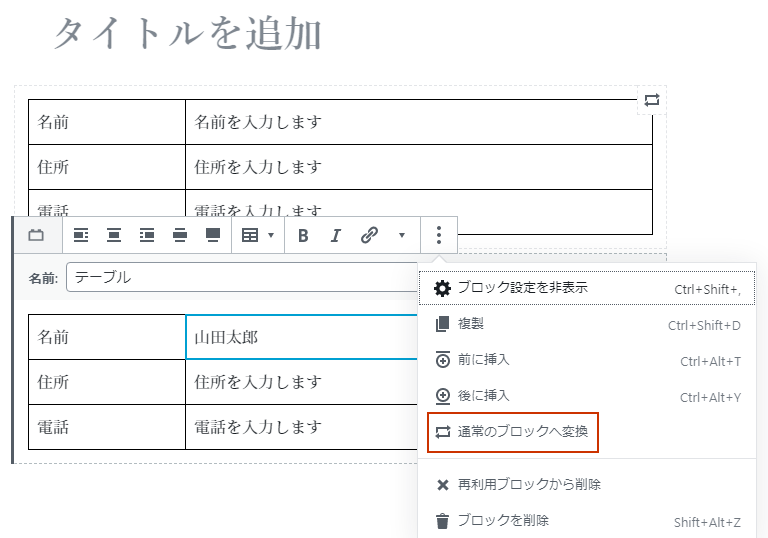
追加したブロックだけ内容を変更したい場合は、「・・・」をクリックしたあと、「通常のブロックへ変換」をクリックします。
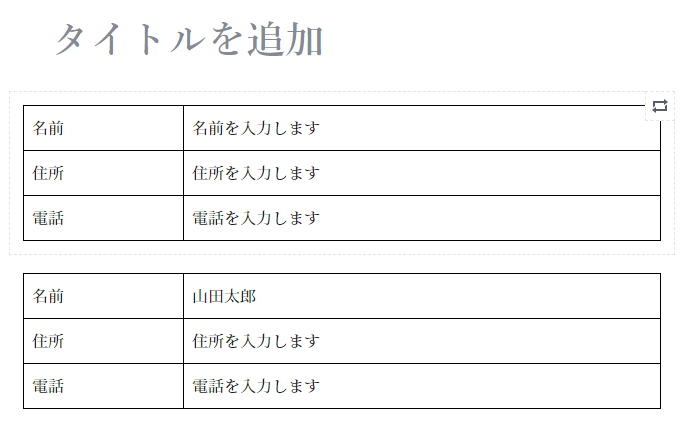
そうすると、上のテーブルが再利用ブロック(元のブロック)、下のブロックは再利用ブロックから派生した新しい別のテーブルブロック、ということになりました。
いやー、知らなかった…
めっちゃ便利やん…。
定型文としてもレイアウトの雛形としても利用できる便利なツールで、更に再利用ブロックは複数ブロックを組み合わせておくこともできるのでめちゃくちゃ便利です。

